Corrigir o código de erro da Microsoft Store 0x80073CF3 no Windows 11/10
Se você encontrar o código de erro(error code)(Microsoft Store error code) 0x80073CF3 da ( 0x80073CF3)Microsoft Store em seu dispositivo Windows 11/10 ao tentar atualizar um aplicativo, tente as soluções fornecidas nesta postagem para resolver o problema com êxito.
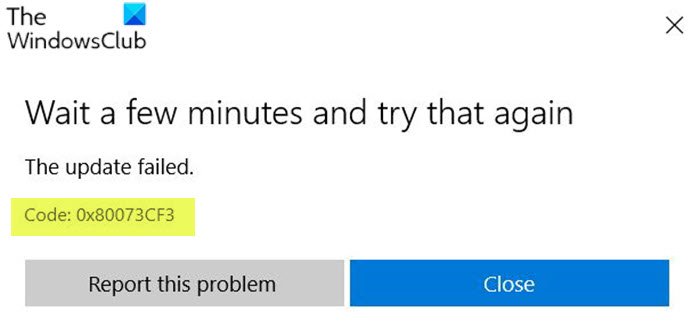
As descrições de erro são as seguintes;
ERROR_INSTALL_RESOLVE_DEPENDENCY_FAILED
The package failed to update, dependency, or conflict validation.
Causes: The incoming package conflicts with an installed package, A specified package dependency can’t be found, The package doesn’t support the correct processor architecture.Debugging: Check the AppXDeployment-Server event log for more info.
Código de erro da Microsoft Store(Microsoft Store) 0x80073CF3
Se você se deparar com esse problema, tente nossas soluções recomendadas abaixo em nenhuma ordem específica e veja se isso ajuda a resolver o problema.
- Verifique a arquitetura do seu sistema operacional
- Desative temporariamente o software de segurança
- Execute o Solucionador de problemas de aplicativos da Windows Store(Windows Store Apps Troubleshooter)
- Reinstale a Windows Store usando o PowerShell
- Limpar e redefinir o cache da Windows Store
- Desinstale e reinstale o aplicativo
Vamos dar uma olhada na descrição do processo envolvido em cada uma das soluções listadas.
Antes de tentar qualquer uma das soluções fornecidas abaixo, aguarde alguns minutos e tente atualizar/baixar novamente conforme indicado no prompt de erro. Além disso, certifique-se de ter uma conexão de internet estável. Tente reiniciar ou reiniciar seu dispositivo de internet (roteador/modem) e veja se isso ajuda.
1] Verifique a arquitetura do seu SO
Conforme O pacote não suporta a arquitetura de processador correta (The package doesn’t support the correct processor architecture ) indicada na descrição do código de erro 0x80073CF3(error code 0x80073CF3) , você precisa verificar a arquitetura do seu sistema operacional(verify your OS architecture) e certificar-se de que a quantidade de bits do aplicativo corresponde à quantidade de bits do seu sistema operacional.
2] Desative temporariamente(Temporarily) o software de segurança
Firewall e antivírus são importantes para a segurança do seu sistema, mas às vezes esses programas podem interferir nas atualizações de aplicativos em seu dispositivo Windows . Nesse caso, você pode desativar temporariamente qualquer software de segurança de terceiros.
Isso depende muito do software de segurança que você instalou. Consulte o manual de instruções.
Para desativar seu software antivírus, localize seu ícone na área de notificação ou bandeja do sistema na barra de tarefas (geralmente no canto inferior direito da área de trabalho). Clique com o botão direito do mouse no ícone e escolha a opção para desativar ou sair do programa.
Depois de desativar o AV, tente atualizar o aplicativo e veja se o problema foi resolvido. Se não, tente a próxima solução.
3] Execute(Run) o Solucionador de problemas de aplicativos da Windows Store(Windows Store Apps Troubleshooter)
Esta solução exige que você execute o Solucionador de problemas de aplicativos da Windows Store embutido(run the inbuilt Windows Store App Troubleshooter) e veja se o problema foi resolvido.
4] Reinstale a Windows Store(Reinstall Windows Store) usando o PowerShell
Faça o seguinte:
- Pressione a Windows key + X para abrir o menu de usuário avançado.
- Pressione A no teclado para iniciar o PowerShell no modo administrador/elevado.
- No console do PowerShell , digite ou copie e cole o comando abaixo e pressione Enter .
Get-AppxPackage -allusers Microsoft.WindowsStore | Foreach {Add-AppxPackage -DisableDevelopmentMode -Register “$($_.InstallLocation)\\AppXManifest.xml”}
Depois que o comando for executado, reinicie o computador e na inicialização, abra a Microsoft Store e tente a atualização do aplicativo e veja se o erro persiste. Se sim, tente a próxima solução.
5] Limpe e redefina o cache da Windows Store(Windows Store)
Esta solução requer que você redefina o cache da Microsoft Store(reset the Microsoft Store cache) e veja se isso ajuda.
6] Desinstale e reinstale o aplicativo
Caso você já tenha o aplicativo instalado, mas a atualização para uma versão mais recente do aplicativo esteja falhando, você pode desinstalar e reinstalar o aplicativo(uninstall and reinstall the app) .
Qualquer uma dessas soluções deve funcionar para você!
Post relacionado(Related post) : Corrigir o erro 0x800704C6 da Microsoft Store.(Fix Microsoft Store error 0x800704C6.)
Related posts
Fix Microsoft Windows Store error 0x80070520 no Windows 10
Corrigir a Microsoft Store não instalando aplicativos
Como reinstalar o Microsoft Store Apps em Windows 10
Microsoft Store app é removido quando você faz logon pela primeira vez
Fresco Paint para Windows 10 é uma pintura fácil de usar Microsoft Store app
Windows Store Cache pode ser danificado em Windows 11/10
Microsoft Photos aplicativo em falta ou não funciona no Windows 10
Corrigir a Microsoft Store que não funciona no Windows 10
Como abrir Windows Store apps na inicialização em Windows 10
Melhor Dança Apps para aprender Dance para Windows 10 de Microsoft Store
Usando o aplicativo iTunes de Microsoft Store em Windows 10
Best Free Movie apps disponível no Microsoft Store para Windows 10
Melhor Productivity Apps Windows 10 do Microsoft Store
12 Best Microsoft Store apps livre para Windows 11/10 - 2021
Best Home Design apps para Windows 10 do Microsoft Store
Como criar um atalho para abrir Windows Store apps em Windows 10
Melhor Personalization apps para Windows 10 em Microsoft Store
Como redefinir Microsoft Store apps usando PowerShell em Windows 10
Error 0x80080206 ao baixar Microsoft Store apps
Top 3 Reddit apps para Windows 10 que estão disponíveis no Windows Store
